So installieren und aktualisieren Sie den Bluetooth-Treiber in Windows 10, 8, 7
Veröffentlicht: 2021-03-02Bluetooth funktioniert nicht richtig? Dann könnte Ihnen diese Anleitung zur Fehlerbehebung helfen. Der Artikel führt Sie durch die Neuinstallation des Bluetooth-Treibers in Windows 10, 8, 7.
Obwohl Bluetooth eine ältere Form der Technologie ist, ist es außerordentlich wichtig, um Geräte drahtlos mit Ihrem PC zu verbinden. Bluetooth-Adapter ermöglichen die Verbindung zwischen dem PC und zahlreichen Bluetooth-Geräten wie Controllern, Headsets, Mobiltelefonen etc., um die Daten drahtlos zu übertragen.
Obwohl es eine der nützlichsten Technologien ist, funktioniert Bluetooth manchmal nicht genau oder wir können sagen, dass es keine Verbindung zu externen Geräten herstellt. Dies kann an veralteten und fehlerhaften Bluetooth-Treibern liegen. Unserer Ansicht nach ist der beste Weg, die Bluetooth-Treiberprobleme zu beheben, die Neuinstallation oder Aktualisierung der Treiber. Aber um die Treiber neu zu installieren, müssen Sie zuerst die Treiber deinstallieren. Machen Sie sich keine Sorgen, der Artikel wird Sie darüber informieren, wie Sie den Bluetooth-Treiber unter Windows 10 neu installieren.
Ideale Methode zur Neuinstallation und Aktualisierung des Bluetooth-Treibers in Windows 10, 8, 7 (Expertenwahl)
Wenn Sie keine Zeit haben, den gesamten Artikel zu lesen, und wissen möchten, wie Sie Bluetooth-Treiber am schnellsten aktualisieren können. Dann können Sie den Bit Driver Updater verwenden, eine Komplettlösung für alle treiberbezogenen Probleme. Das Tool spart eine Menge Zeit, indem es die Treiber automatisch und häufig aktualisiert. Darüber hinaus können Sie mit dem Tool auch die ältere Treiberdatei sichern und bei Bedarf wiederherstellen. Klicken Sie unten auf die Download-Schaltfläche, um dieses robuste Dienstprogramm zur Treiberaktualisierung kostenlos zu erhalten. 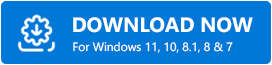
Methoden zum Deinstallieren, Neuinstallieren und Aktualisieren des Bluetooth-Treibers in Windows 10, 8, 7
Dies ist eine vollständige Anleitung zum Herunterladen des Bluetooth-Treibers unter Windows 10, 8, 7. Gehen Sie jede der Methoden durch und wählen Sie Ihre bevorzugte Wette.
Methode 1: Deinstallieren Sie den Bluetooth-Treiber über den Geräte-Manager
Bevor Sie den Bluetooth-Treiber unter Windows neu installieren, müssen Sie ihn zuerst deinstallieren. Zum Deinstallieren der Bluetooth-Treiber kann man das in Windows eingebaute Dienstprogramm namens Geräte-Manager verwenden. Erfahren Sie, wie Sie die Bluetooth-Treiber mit dem Geräte-Manager deinstallieren können:
Schritt 1: Drücken Sie vorsichtig die Tasten Windows und R auf Ihrer Tastatur.
Schritt 2: Die obige Aktion startet das Dialogfeld „Ausführen“. Um nun den Geräte-Manager zu öffnen, müssen Sie devmgmt.msc in das Feld eingeben und dann die Eingabetaste auf der Tastatur drücken.
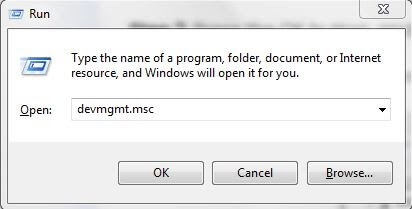
Schritt 3: Sobald das Geräte-Manager-Fenster ausgelöst wird, navigieren Sie zuerst zur Bluetooth-Kategorie. Erweitern Sie anschließend die Kategorie, indem Sie darauf doppelklicken.
Schritt 4: Jetzt werden alle mit Ihrem System verbundenen Netzwerkadapter angezeigt.
Schritt 5: Klicken Sie danach mit der rechten Maustaste auf Ihren Bluetooth-Adapter und wählen Sie Gerät deinstallieren aus der nächsten Kontextmenüliste.
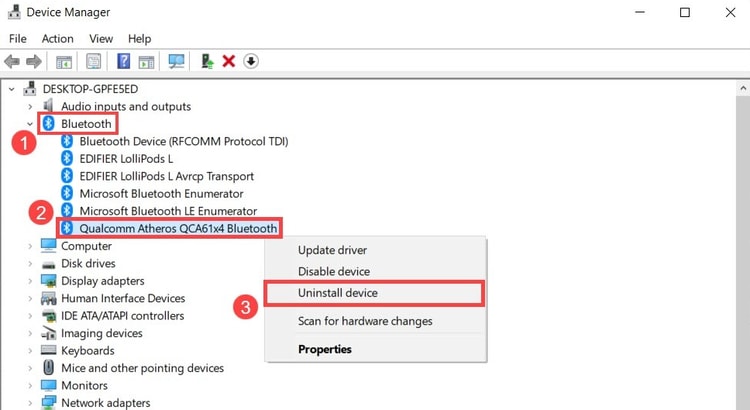
Schritt 6: Aktivieren Sie im nächsten Popup-Fenster das Kontrollkästchen neben der Option „Treibersoftware für dieses Gerät löschen“.
Schritt 7: Klicken Sie abschließend auf die Option Deinstallieren.
Nachdem Sie die oben genannten Schritte zur erfolgreichen Deinstallation der Bluetooth-Treiber ausgeführt haben, installieren Sie die Treiber erneut. Wechseln Sie nun zur nächsten Methode zur Neuinstallation des Bluetooth-Treibers.
Lesen Sie auch: Herunterladen, Installieren und Aktualisieren des generischen Bluetooth-Radiotreibers für Windows 10

Methode 2: Installieren Sie den Bluetooth-Treiber über den Hersteller des PCs neu
Sie können die offizielle Website des PC-Herstellers besuchen, um den Bluetooth-Treiber neu zu installieren. Dafür muss man aber viel Zeit investieren.
Und je nach Ihren Systemanforderungen können Sie die genauen Treiber erkennen und auch herunterladen. Installieren Sie dann den Bluetooth-Treiber neu, indem Sie seine Setup-Datei ausführen. Starten Sie zuletzt den PC neu, um den Installationsvorgang abzuschließen.
Wichtig: Es gibt zahlreiche Bluetooth-Software für Windows-PCs, die Ihnen beim Verbinden mit externen Bluetooth-Geräten helfen können. Sie verwenden also die beste Bluetooth-Software für Windows 10, 8, 7.
Lesen Sie auch: Treiber für Bluetooth-Peripheriegeräte für Windows 10, 8, 7 herunterladen
Methode 3: Aktualisieren Sie den Bluetooth-Treiber mit dem Bit Driver Updater
Manchmal kann das Problem einfach durch Aktualisieren der Treiber behoben werden. Versuchen Sie also, den Bluetooth-Treiber zu aktualisieren. Sie können die neuesten Treiber-Updates über die offizielle Website des Herstellers und den Geräte-Manager erhalten. Beide Wege erfordern jedoch genügend technische Fähigkeiten, Geduld und Zeit.
Daher wird empfohlen, die Treiber mit nur wenigen Klicks über den Bit Driver Updater zu aktualisieren. Mit Bit Driver Updater können Sie auch die Leistung des PCs verbessern und andere Windows-bezogene Probleme beheben, darunter häufige Abstürze, Ausfälle während Spielen, Bluescreen-Fehler und vieles mehr.
Schauen Sie sich das Tutorial an, das Ihnen erklärt, wie es funktioniert:
Schritt 1: Über die unten geteilte Download-Schaltfläche können Sie Bit Driver Updater kostenlos herunterladen.
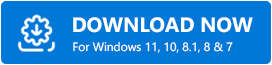
Schritt 2: Um es erfolgreich auf Ihrem System zu installieren, müssen Sie die Anweisungen auf dem Bildschirm ausführen.
Schritt 3: Wenn es auf Ihrem System gestartet wird, scannt es Ihren PC selbstständig nach veralteten/beschädigten/fehlerhaften Treibern. Erstellen Sie später eine Liste aller Treiber, die aktualisiert werden müssen.
Schritt 4: Klicken Sie abschließend auf die Schaltfläche Jetzt aktualisieren. Oder klicken Sie auf die Schaltfläche Alle aktualisieren, um die neuesten Treiber-Updates mit nur einem Klick zu erhalten.
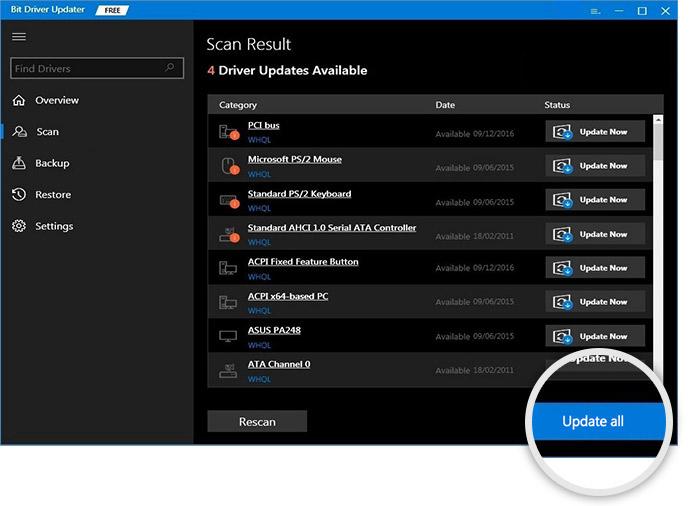
So einfach können Sie den Bluetooth-Treiber unter Windows 10 mit Bit Driver Updater aktualisieren/neu installieren. Die Software hat tonnenweise dringend benötigte Funktionen wie Sicherung und Wiederherstellung, Scan-Planung, Treiberaktualisierung mit einem Klick, Geld-zurück-Garantie rund um die Uhr, Leistungsbeschleuniger und vieles mehr.
Lesen Sie auch: So aktualisieren Sie Treiber unter Windows 10,8,7 – Aktualisieren Sie Gerätetreiber
Methode 4: Führen Sie Windows Update aus, um den Bluetooth-Treiber neu zu installieren oder herunterzuladen
Eine weitere beste Möglichkeit, den Bluetooth-Treiber unter Windows 10 neu zu installieren, ist die Aktualisierung des Windows-Betriebssystems. Diese Methode installiert nicht nur den Treiber neu, sondern verbessert auch die Fehler, fügt neue Funktionen und Sicherheitspatches hinzu. Befolgen Sie die unten stehenden Anweisungen, um den Bluetooth-Treiber über Windows Update zu installieren.
Schritt 1: Lösen Sie die Windows-Einstellungen aus, indem Sie das Windows-Logo und die I-Taste auf der Tastatur drücken.
Schritt 2: Suchen Sie dann nach der Option Update & Sicherheit und klicken Sie darauf.
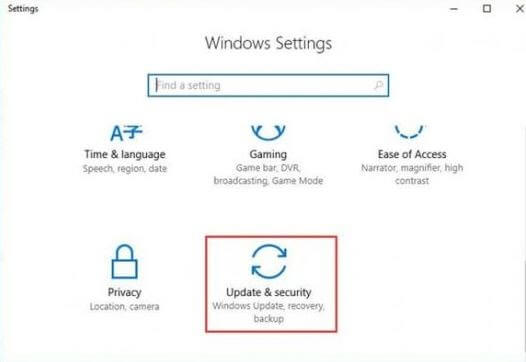
Schritt 3: Wählen Sie danach Windows Update und klicken Sie dann auf Nach Updates suchen.
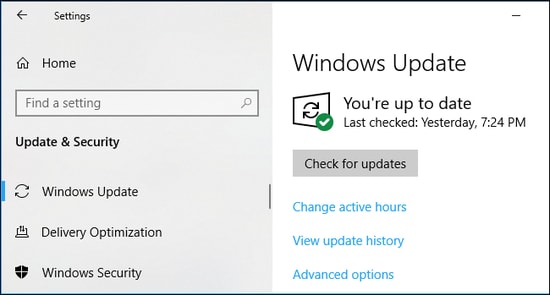
Lassen Sie Windows jetzt nach den neuesten Updates suchen und diese auch installieren.
Bluetooth-Treiber in Windows 10, 8, 7 neu installieren und aktualisieren – FERTIG
Durch diesen Artikel haben wir versucht, Ihnen beizubringen, wie Sie Bluetooth-Treiber in Windows 10, 8, 7 neu installieren. Die häufige Aktualisierung des Treibers ist der beste Weg, um die treiberbezogenen Probleme zu beheben. Wenn Ihr Fall selten ist und die Aktualisierung das Problem nicht beheben kann, können Sie die Treiber neu installieren. Dies wird sicherlich jede der treiberbezogenen Abfragen diagnostizieren.
Dies ist also die Zeit, sich zu verabschieden. Ich hoffe, Ihnen hat unser Bericht gefallen. Um weitere hilfreiche und informative Artikel zu erhalten, vergessen Sie nicht, unseren Newsletter zu abonnieren. Und wenn Sie diesbezüglich Vorschläge haben, teilen Sie uns diese bitte über das Kommentarfeld unten mit. Wir freuen uns von Ihnen zu hören.
